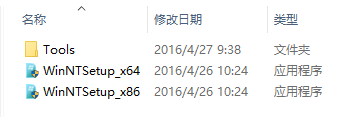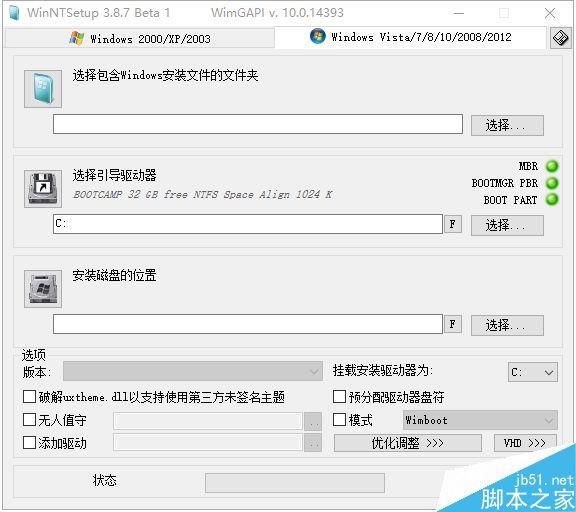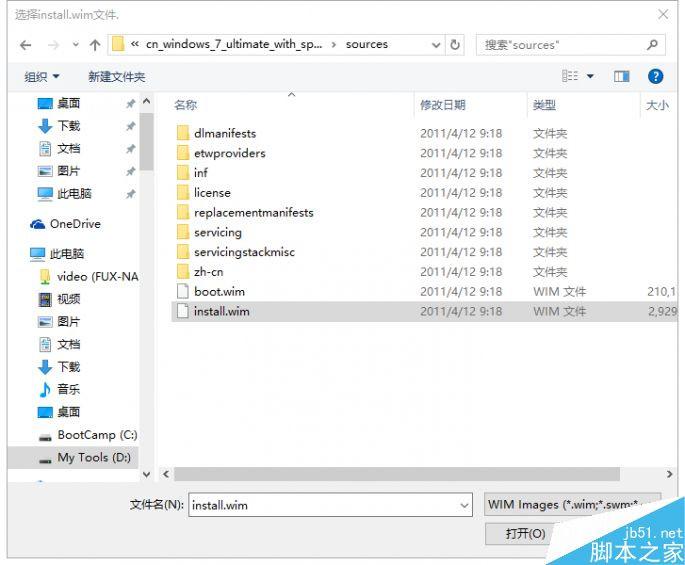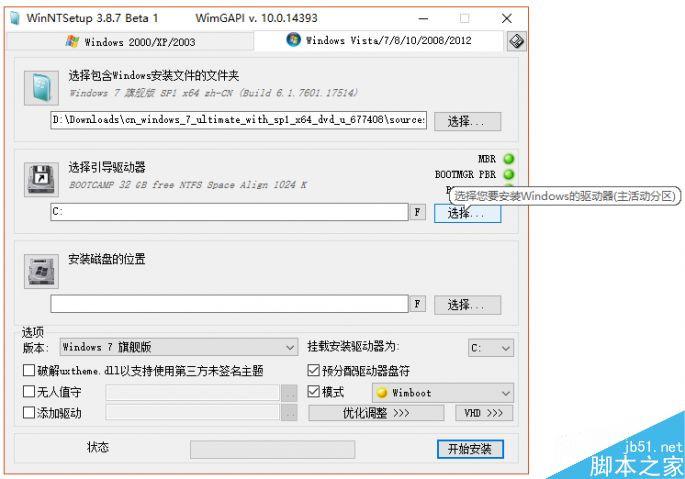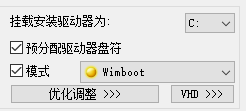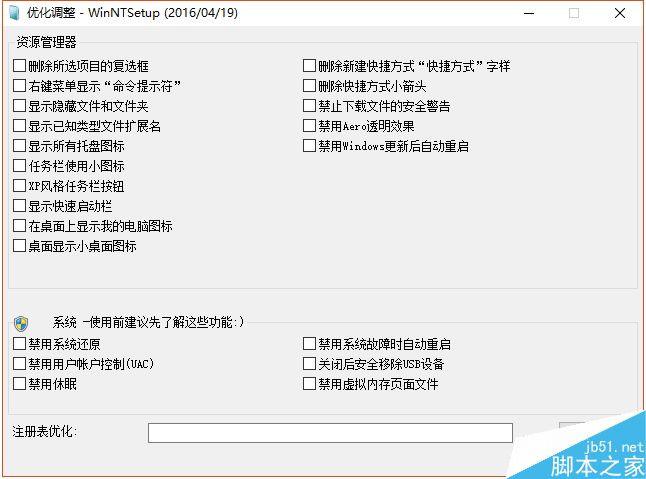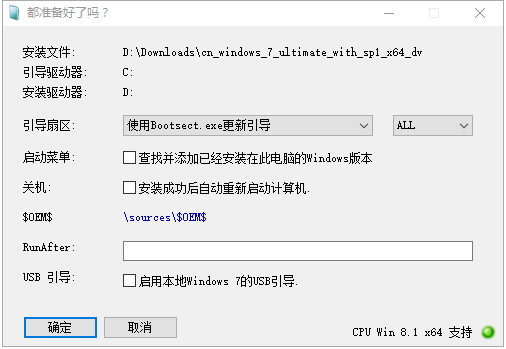不会安装系统怎么办?安装操作系统问题盘点
来源: 最后更新:24-06-13 12:10:11
-
临近年关,虽然许多DIY配件水涨船高,但也有小伙伴们不畏“荷包君”的难处,开始了新一轮装机热潮。另外就是有一波想趁着元旦假期,重新折腾下系统,让老电脑用起来有“新”的感觉。评论区询问该怎么安装操作系统的留言又多了起来,小编今天就给大家整理一番。

不要以为这篇文章就没干货了,许多“懒蛋”或者初次开始自己动手装机的小伙伴,一说起安装操作系统就打怵,小编特意找到简单至极的系统安装方式,用WinNTSetup安装软件轻轻辅助下就一切OK了。
用它安装Windows操作系统,根据大家的实际情况有两种方式:在全新的电脑上安装系统,需要把它丢在WinPE盘中,也可以直接集成在WinPE工具中,《制作维护U盘太难?第三方简易方式都在这儿!》就能搞定、第二种就是直接在已有操作系统的电脑上启动它,直接指定磁盘分区进行安装。

无论你选择哪种方式都需要提前准备Windows安装镜像(ISO文件)和WinNTSetup,并根据你想安装的系统版本,选择相应的启动程序。64位选择WinNTSetup_x64、32位选择WinNTSetup_x86就行了。
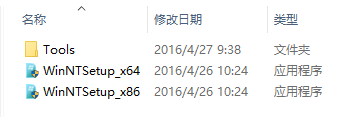
此外,它还比较贴心的将Windows系统分成了两类,安装软件启动之后,还需要根据你想安装Windows XP和以下版本的选左面的标签,Windows 7~Windows 10选右边的标签即可。
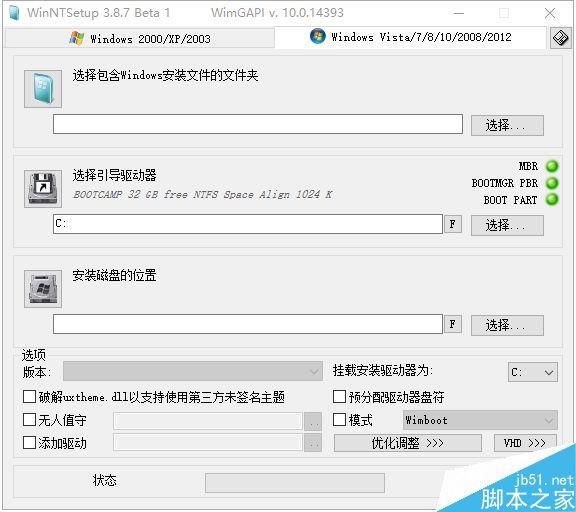
首先我们要定位install.wim文件的位置,在虚拟光驱加载或者解压的Windows ISO镜像的sources目录下即可找到install.wim文件;

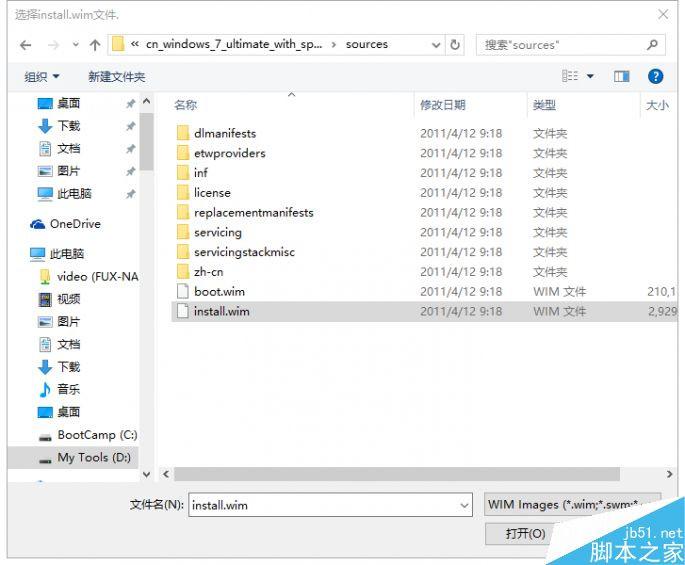
然后设置引导磁盘和安装磁盘的位置,一般你准备把Windows安装到哪个磁盘,就设置为哪个盘就可以了。如果你对某个设置项不懂的话,可以把鼠标移动到上面,会弹出提示信息的。
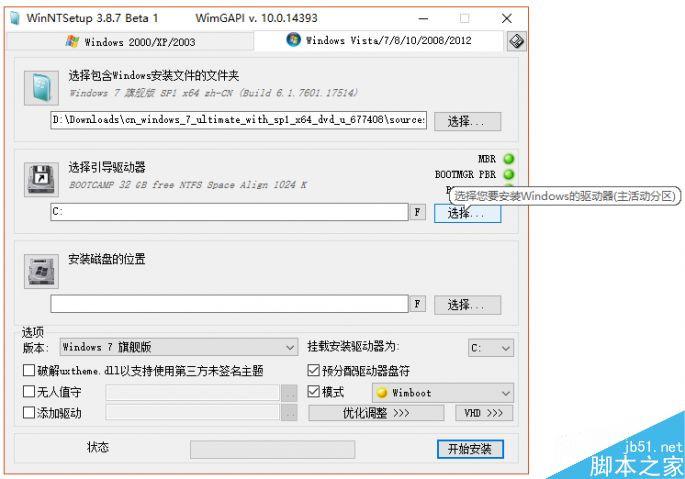
需要注意的是右下角的两个选项,一个是“挂载安装驱动器为”,默认已经勾选,选择你准备安装Windows的盘符;另一个是“预分配驱动器盘符”,这个一定要勾选,否则安装系统后会出现盘符错乱的问题。

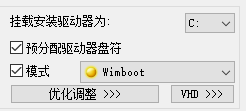
点击“优化调整”按钮还可以打开系统优化设置界面:
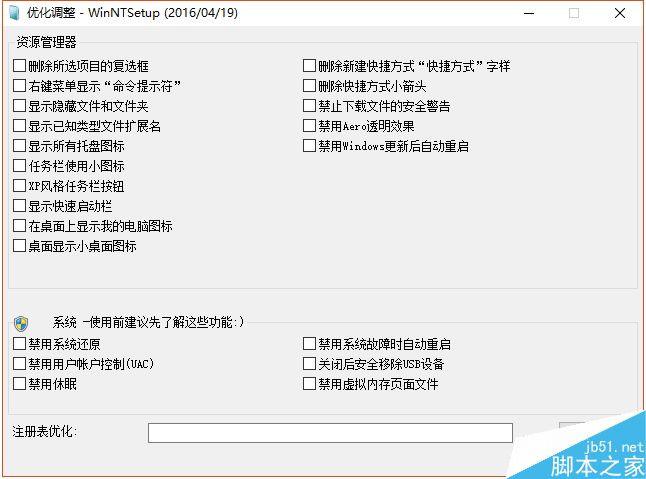
在这里可以提前对安装的操作系统提前进行一些优化设置,省的安装完之后到处设置了,等于说在开始之前就进行了相关定制服务。至于“添加驱动”可以选择将硬件驱动一起通过软件静默安装,至于无人值守则需要做好相应的脚本,小编建议安装系统的时候还是尽量看着点,以免略过了关键设置项目,出现问题还要重新再来。

系统安装完成后即已对系做好了优化设置,根据自己的需要勾选相应的选项即可。
最后点击“开始安装”,这时会弹出“都准备好了吗?”的窗口,点击确认就可以进行
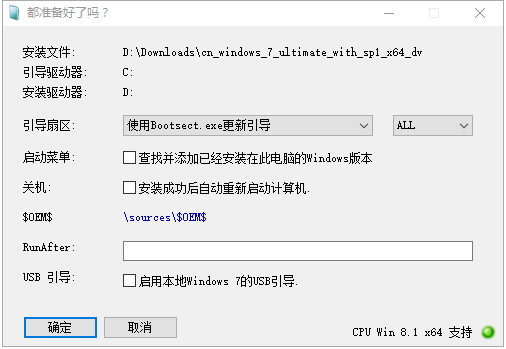
选择“使用Bootsect.exe更新引导”,支持BIOS和UEFI;如果想要与电脑上现在已有的系统组建成双系统或多系统,则需要勾选“查找并添加已经安装在此电脑的Windows版本”;建议勾选“安装成功后自动重新启动计算机”。
最后点击“确定”,WinNTSetup就开始部署Windows镜像了,慢慢等待全新的Windows出现在你面前,方法非常简单吧?想要获取该软件的下载地址,只要在电脑爱好者微信对话框输入“系统”就行啦。
免责声明:本文系转载,版权归原作者所有;旨在传递信息,其原创性以及文中陈述文字和内容未经本站证实。
帮同学化妆最高日入近千 帮朋友化妆帮同学化妆最高日入近千?浙江大二女生冲上热搜,彩妆,妆容,模特,王
2023吉林省紧缺急需职业工种目录政策解读 2024张杰上海演唱会启东直通车专线时间+票价 马龙谢幕,孙颖莎显示统治力,林诗栋紧追王楚钦,国乒新奥运周期竞争已启动 全世界都被吓了一跳 吓死全世界热门标签
热门文章
-
miui13怎么连拍(小米11怎么连拍) 25-02-25
-
miui13怎么开启dc调光(miui dc调光设置) 25-02-25
-
华为pockets怎么设置微信美颜 华为plus怎么开微信美颜 25-02-25
-
华为pockets怎么静音 25-02-21
-
华为mate50pro锁屏步数怎么开启(华为mate40pro锁屏步数怎么设置) 25-02-21
-
华为pockets怎么取消小艺建议(华为关闭小艺建议) 25-02-18
-
红米note12探索版支持双频GPS吗 miui12双频gps 25-02-14
-
红米note12探索版送耳机吗(红米note10送耳机吗) 25-02-14
-
苹果14plus怎么设置日历显示节假日(苹果14plus怎么设置日历显示节假日日期) 25-02-07
-
ios16怎么设置导航键 iphone13导航键怎么设置 25-02-04